如何使用FTP
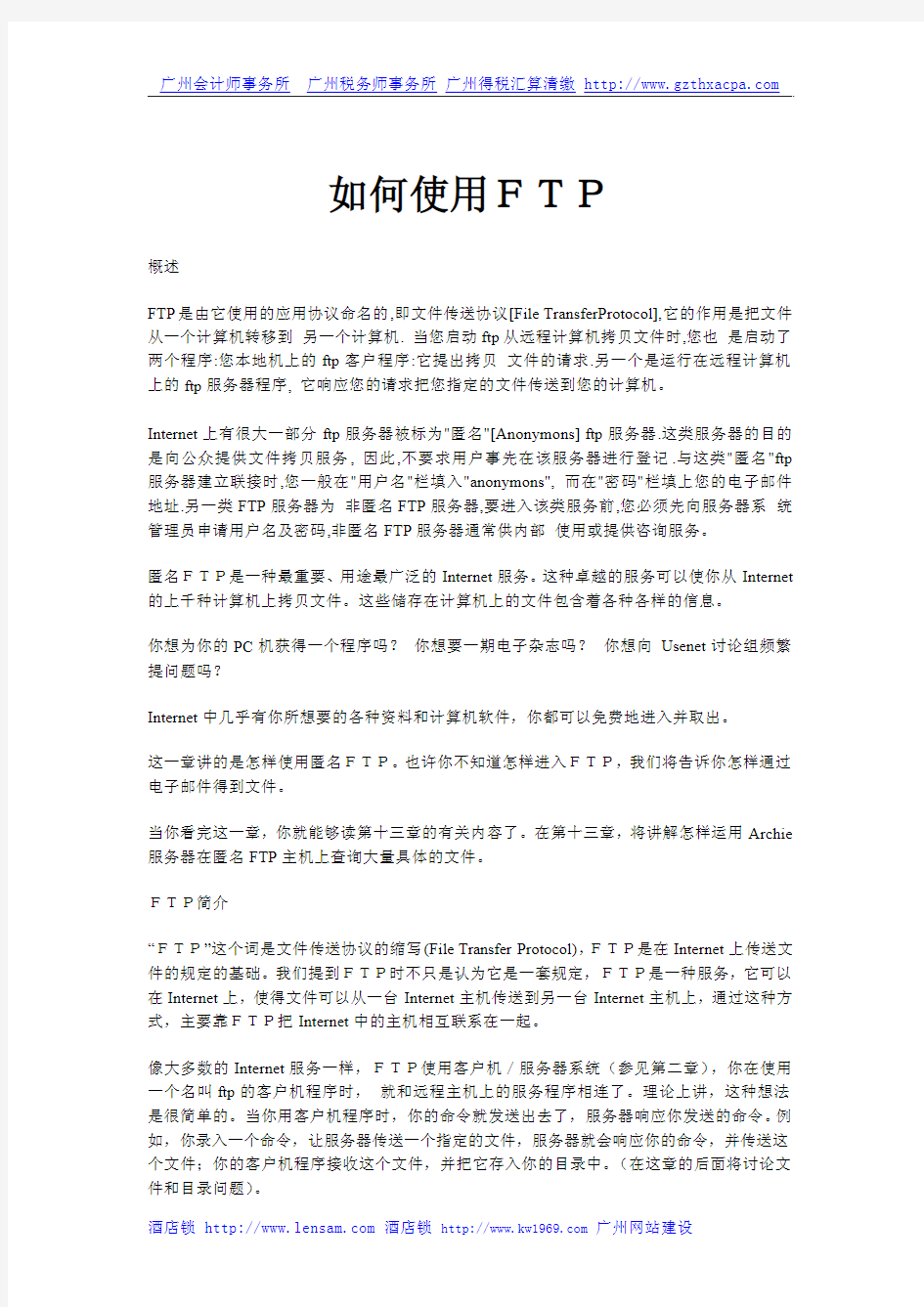

如何使用FTP
概述
FTP是由它使用的应用协议命名的,即文件传送协议[File TransferProtocol],它的作用是把文件从一个计算机转移到另一个计算机.当您启动ftp从远程计算机拷贝文件时,您也是启动了两个程序:您本地机上的ftp客户程序:它提出拷贝文件的请求.另一个是运行在远程计算机上的ftp服务器程序,它响应您的请求把您指定的文件传送到您的计算机。
Internet上有很大一部分ftp服务器被标为"匿名"[Anonymons]ftp服务器.这类服务器的目的是向公众提供文件拷贝服务,因此,不要求用户事先在该服务器进行登记.与这类"匿名"ftp 服务器建立联接时,您一般在"用户名"栏填入"anonymons",而在"密码"栏填上您的电子邮件地址.另一类FTP服务器为非匿名FTP服务器,要进入该类服务前,您必须先向服务器系统管理员申请用户名及密码,非匿名FTP服务器通常供内部使用或提供咨询服务。
匿名FTP是一种最重要、用途最广泛的Internet服务。这种卓越的服务可以使你从Internet 的上千种计算机上拷贝文件。这些储存在计算机上的文件包含着各种各样的信息。
你想为你的PC机获得一个程序吗?你想要一期电子杂志吗?你想向Usenet讨论组频繁提问题吗?
Internet中几乎有你所想要的各种资料和计算机软件,你都可以免费地进入并取出。
这一章讲的是怎样使用匿名FTP。也许你不知道怎样进入FTP,我们将告诉你怎样通过电子邮件得到文件。
当你看完这一章,你就能够读第十三章的有关内容了。在第十三章,将讲解怎样运用Archie 服务器在匿名FTP主机上查询大量具体的文件。
FTP简介
“FTP”这个词是文件传送协议的缩写(File Transfer Protocol),FTP是在Internet上传送文件的规定的基础。我们提到FTP时不只是认为它是一套规定,FTP是一种服务,它可以在Internet上,使得文件可以从一台Internet主机传送到另一台Internet主机上,通过这种方式,主要靠FTP把Internet中的主机相互联系在一起。
像大多数的Internet服务一样,FTP使用客户机/服务器系统(参见第二章),你在使用一个名叫ftp的客户机程序时,就和远程主机上的服务程序相连了。理论上讲,这种想法是很简单的。当你用客户机程序时,你的命令就发送出去了,服务器响应你发送的命令。例如,你录入一个命令,让服务器传送一个指定的文件,服务器就会响应你的命令,并传送这个文件;你的客户机程序接收这个文件,并把它存入你的目录中。(在这章的后面将讨论文件和目录问题)。
你也许知道,当你从远程计算机上拷贝文件到自己的计算机上时,我们称为“下传”(downloading)文件;当你从自己的计算机上拷贝文件到远程计算机上时,称为你“上传”(uploading)文件。如果你不明白的话,就请想象有一台远程计算机悬浮在你头上的天空之中,“up”就是远离你,“down”就是朝向你。
当我们谈论FTP时,我们使用和Telent相同的术语(参见第七章)。你的计算机叫做本地主机,别的计算机叫做远程主机。在Internet语言中,我们说这个ftp客户机程序允许你向远程主机发送或接收文件。
当使用ftp程序时,你录入ftp命令和你想要连接的远程主机的地址。一旦程序开始,你就可以录入命令,来回拷贝文件。当你使用ftp时,有很多命令你都可以使用。例如,你可以查询远程计算机上的目录,并且可以变换目录。
把“FTP”作为一个动词是很普遍的。例如,你可能听见某人这样说:“你可以FTP到一个名叫https://www.360docs.net/doc/ad3742097.html,的主机上得到常见问题清单(the frequently asked question list)的拷贝。如果这台计算机太忙了,你可以从别的计算机上FTP到相同的文件。”
匿名FTP简介
我们已经讲了,FTP允许你把文件从一个Internet计算机传递到另一个计算机上。但是,这里有一个基本的约束:如果你没有被正式授权的话,就不能进入计算机。习惯上讲,这就意味着你必须在那台计算机上登录。换句话说,你只有在有了一个用户标识和口令之后,才能在计算机上拷贝文件。
匿名FTP是这样一种工具:作为用户,你本来不注册就不能和远程主机联系并“下传”文件,但是,这个管理系统提供了一个指定的的用户标识anonymous(匿名),在Internet上,任何人在任何地方都可以使用它。
你不能在没有提供这种匿名FTP服务的Internet主机上使用匿名FTP。
当你使用ftp程序和匿名FTP主机相连时,它的工作方式与正规的FTP是相同的,除非你要求进入的是anonymous(匿名)用户标识。当要求你输入口令时,你可以录入你的电子邮件地址或名字。这样做,以便于系统所有者知晓进入它们文件的访问者(关于Internet 上的地址问题,参见第四章)。
anonymous(匿名)用户标识上只能使用FTP,不能用于Telnet,即不能用Telnet来连接一个匿名FTP主机(参见第七章),也不能作为一个普通用户用匿名用户标识来登录。
当一个系统管理人员在计算机上建立了一个匿名FTP后,他标出一个作为向公众开放的目录,而别的目录是不可以随意进入的。这样对一个组织来说很安全,公众可以随意进入。作为保密措施之一,大多数匿名FTP允许你“下传”文件,但不能“上传”文件。这就是说,你能从远程主机上拷贝文件,但不能把文件拷贝到远程主机上。
如果一个匿名FTP主机允许“上传”文件的话,你就可以把新的文件拷贝到一个单独设计的“上传”目录上,然后,系统管理人员就有机会检验这些新文件,并把这些新文件移入公众“下
传”目录。用这种方法,远程用户就可以免受他人“上传”麻烦的文件之害,例如,染上病毒的程序。
很多系统管理人员没有时间做不停的检查工作。当你“下传”文件时,请记住要进行通常的预防工作。例如,当你在你的PC机上运行一个程序以前,用病毒检测程序检查一下。
作为一个Internet的用户,你可以用FTP在两台主机上传送文件。一般而言,大多数人在Internet上只有一个单一的帐户,FTP更多地被用作“下传”公共文件。在这一章中,我们将集中讲解怎样用匿名FTP“下传”文件。
你将看到,ftp客户机程序中有大量的你可以用的命令,有些命令有变化。我们将把重要命令的功能进行简介,并且告诉你工作时怎样显示帮助信息。虽然我们不能详细地介绍每一个命令,但是我们将让你知道怎样使用匿名FTP。
如果你使用过Unix操作系统,你就会很快地明白ftp程序和它的命令,你首先以联机方式显示ftp进入。用下面的命令:
man ftp
我们已经在第十一章讨论过man命令,以及怎样使用它。
匿名FTP的重点
首先,匿名FTP运用很广,没有什么指定的要求。所以,每一个人都可以在匿名FTP主机上访问文件。
什么是“big deal”?“big deal”是指世界上大量运用的匿名FTP,即上千的匿名主机和无数的文件都可以被免费拷贝。在Internet上,各种信息和各种计算机程序都是可获得的。人们和一些组织可以利用计算机设备和磁盘空间来获得对自己有用的文件。为什么呢?因为正如第一章所讲的,Internet的资源是共享的。
在你没有开始使用匿名FTP时,你不知道它的优点,如果你使用了匿名FTP,你就会发现匿名FTP是人类历史上最有价值的发明之一。如果你刚刚接触Internet,如果你认为我们对匿名FTP的评价言过其实,我们不会责怪你,以后你自己会明白。为什么我们评价这样高,原因有三点。
首先,我们已经说过,匿名FTP允许你“下传”你想要的各种信息。一直到你是一个Internet 上的熟练用户之后,你才能明白这一点的重要性。匿名FTP提供进入最大信息库的通路,此外,这个库总是不断在壮大,它不关闭,并且无所不包,还是可以免费访问的。关于这种种的信息,可以浏览一下这本书的最后部分的《附录》,尤其要注意通过匿名FTP可得到的条目。
你知道怎样在许多不同的匿名FTP主机和许多文件中寻找一个指定的文件吗?你可以用一种叫做Archie的服务。Archie将查询一个特别的FTP数据库,找到包含你所想找的文件的所有主机。在第十三章中有一个例子,告诉你怎样使用Archie。
第二,在Internet上,匿名FTP是软件分发的主要方式。原因是在Internet上保存所有已提供所用标准协议的有用程序。许多程序通过匿名FTP分布,每一个人都可以建立一个Internet主机。
例如,你想要进入Usenet讨论组,你的系统管理人员就必须在你的计算机上安装Usenet软件,你的系统管理人员到哪里去获得这个软件呢?在匿名FTP中。
匿名FTP之所以非常重要的最后一个原因是:匿名FTP被用来归档和传播技术信息,从而定义了Internet自己。正如第二章所讲的,Internet是在大量的协议和惯例的基础上建立起来的,这种协议在技术上被称作要求说明(RFC)。RFC作为技术上的解释就是假定某事应该怎么做。在指定的的题目中,RFC也常用来提供有用的信息。
RFC给每一个要读它的人提供一个数字。例如,RFC#1325是一个新用户共同的问题答案的长列表(RFC同第九章讨论的问题目录表有相同之处)。
如果你想读RFC#1325,就用Archie在名叫rfc1325.txt的文件中寻找。当你发现一个匿名FTP主机中有这文件时,就用这一章告诉你的方法,用FTP,从这个主机上“下传”这个文件。如果你想“下传”一个所有的RFC的索引,就用Archie去寻找一个名叫rfc-index.txt的文件。
启动ftp程序
要从远程主机上“下传”或“上传”文件,请用ftp程序。这个程序作为客户机与在远程主机上的FTP服务器相联系。当这种联系建立起来后,你必须录入一个用户标识和口令,这样才能使用你想要使用的ftp命令。
有两种方法可以开始启动ftp程序。这里我们向你显示大部分情况下的做法,下面我们将告诉你另外一种方法。
录入ftp命令,然后录入你连接的远程主机的地址名。例如,你想要“下传”的文件是在名叫https://www.360docs.net/doc/ad3742097.html,的计算机上,录入命令如下:
ftp https://www.360docs.net/doc/ad3742097.html,
如第四章已介绍到的,所有Internet上的主机都有一个正式地址,也就是一个IP地址。这个地址包含着几个独立的数字,例如,https://www.360docs.net/doc/ad3742097.html,的IP地址是18.70.0.224。
一些系统在涉及某些标准地址时比较麻烦,如果你在使用ftp时遇到这种问题,就请使用IP地址。例如,下面两个命令连接的是相同的主机:ftp https://www.360docs.net/doc/ad3742097.html,
ftp18.70.0.224
关于IP地址和Internet地址的具体情况,请参见第四章。
当ftp程序开始后,它将把你所想连接的远程主机联系起来。当这种联系建立后(如果远程主机较远的话,这种联系要花一些时间),你将看见下面的信息显示出来:
Connected to https://www.360docs.net/doc/ad3742097.html,.
220charon FTP server(Version6.6Wed Apr1421∶00∶27EDT1993)ready
Name(https://www.360docs.net/doc/ad3742097.html,∶harley):
第一行信息告诉我们联系已经成功了。注意,我们联系的远程主机名实际上是https://www.360docs.net/doc/ad3742097.html,.这是因为https://www.360docs.net/doc/ad3742097.html,名字又叫https://www.360docs.net/doc/ad3742097.html,。
在匿名FTP中这种别名是很普遍的。这是因为它们使用易记住的名字,另外,系统管理员为了不弄错用户而可以灵活地改变计算机。例如,如果系统管理员认为有必要用不同的计算机来进行FTP,他可以不必告诉每一个用户这种变化。这样,他要做的只是确保地址https://www.360docs.net/doc/ad3742097.html,换在新的计算机上。
以ftp开头的主机名字是很普遍的。例如,电子新领域基金会(EFF)有一个匿名FTP主机叫https://www.360docs.net/doc/ad3742097.html,。(EFF是一个公众服务组织,致力于使计算机事业更加开放,为此制定更加自由的政策和更加有力的措施。作为它工作的一部分,EFF将管理一个匿名FTP主机,这个匿名FTP主机储存着许多有趣的信息资源,包括电子杂志。)
这个EFF的匿名FTP主机的公开名字是https://www.360docs.net/doc/ad3742097.html,。当然,当你FTP这个地址时,你将看见它化名为别的计算机名,在我们这章中,这个化名的名字是https://www.360docs.net/doc/ad3742097.html,。现在,又回过头看看前面的例子,这第二行如下所示:
220charon FTP server(Version6.6Wed Apr1421∶00∶27EDT1993)ready.
这行告诉我们FTP服务器的名字以及这个服务器所用的FTP软件的版本号。
注意这一信息的开头有一个数字220,在FTP中所有的信息中都是以这样的数字开头的,没有办法去掉它,但这些数字是不重要的,你可以不管它。这些数字向你显示,这些信息确实是从远程服务器上传送来的。而没有用这个数字开头的行是来自ftp客户机程序。
最后,让我们看看最后一行的信息:
Name(https://www.360docs.net/doc/ad3742097.html,∶harley):
这是我们的ftp客户机程序要求的,就是问我们想要用什么用户标识去登录名叫https://www.360docs.net/doc/ad3742097.html, 的计算机:恰巧,我们登录的本地主机叫harley,ftp程序知道这个,并建议我们可以在远程系统上使用相同的用户标识。这就是为什么我们看见“harley”在这括号里的原因。
如果你键入回车键,ftp程序将用缺省的用户标识传送到远程主机。在大多数情况下,你希望用anonymous登录远程主机,简单地录入这个名字并回车:
anonymous
你将看见如下显示:
331Guest login ok,send e-mail address as password.
Passward:
FTP服务器已认可用户标识anonymous,现在你可录入你的电子邮件地址作为口令。如果一些FTP服务器认为你的口令不像是正确的地址,就不允许你登录。
一些FTP服务器要检查你的口令,看它是否像你的真正的邮件地址。如果不对,你将被拒绝进入某个公共目录(你也许根本不知道发生了什么)。
当你键入批准的用户标识和口令,你将看见下面一行显示出来的信息:
230Guest login ok,access restrictions apply.
ftp>
这就意味着你正式可以登录,可以使用匿名FTP设备了。
第二行,ftp>,是你的ftp客户机程序的提示符。当你看见这个提示符,你就可以录入一个ftp的命令了。我们将在这章的后面讨论各种命令,到时我们将向你显示“下传”一个文件时匿名FTP的整个过程。
现在,我们只想提到两个命令:显示所有ftp命令的清单,键入“?”;结束FTP,使用“quit”。
最后一点我们想谈谈当你的FTP客户机不能与远程主机相联系时是什么原因。如果发生上述情况,可能有三个方面的原因。首先,FTP服务器可能暂时无法使用。在这种情况下,我们将看见:
ftp:connect:Connection refused
第二,与远程主机相连的网络可能不起作用了。这种情况也可能是主机连上的网络有问题,或这个主机本身没有工作。像这种情况,我们将看见如下信息:
ftp:connect:Host is unreachable
最好的解决办法是再重新连一遍。
最后一种情况是你的地址写错了。例如,你想从https://www.360docs.net/doc/ad3742097.html,上“下传”文件,但你却录入了错误地址:
ftp https://www.360docs.net/doc/ad3742097.html,
你将看见下面的信息显示出来:
https://www.360docs.net/doc/ad3742097.html,:unknown host
ftp>
这时,你可以录入另外一个名字的主机(我们将在下一节里向你介绍),另外,你可以用quit 命令终止程序。
上面显示的“unknown host”容易让人误解。在这里,你的FTP客户机不能与远程主机相联系的原因有很多,两种最普遍的原因是:
1.你把计算机的地址拼写错了。
2.你指定的计算机名字在Internet上不存在。
启动ftp程序的第二种方法
在前面的一节中,我们讲到有两种方法可以启动FTP客户机程序。第一种方法是录入ftp,接着录入指定的远程主机的地址。例如:
ftp https://www.360docs.net/doc/ad3742097.html,
第二种方法是录入ftp,但不录入远程主机地址,如:ftp
这时程序将开始,但没有实现与远程主机的联系,我们将看见下面的显示:
ftp>
这是ftp提示符,它意味着程序等待你录入一个命令。要与远程主机相联系,就录入open,接着是主机的地址,例如:
open https://www.360docs.net/doc/ad3742097.html,
这样,与远程主机的联系就建立起来了。正是你录入ftp命令时指定的地址。在前节的最后我们所举的例子中,在ftp后录入了错误的地址。在这个例子中,远程主机的名字是https://www.360docs.net/doc/ad3742097.html,,但我们错误录入的是:
ftp https://www.360docs.net/doc/ad3742097.html,
这样录入后,ftp程序努力做联系工作,当它联系不上时,它就放弃了,然后显示提示符,等待你录入命令,在这种情况下,你将看到:
https://www.360docs.net/doc/ad3742097.html,:unknown host
ftp>
你现在可以录入:
open https://www.360docs.net/doc/ad3742097.html,
如果录入此地址不工作的话,你就试着换一个地址。如果你决定放弃,就录入quit
这样就终止ftp程序。
启动和结束ftp的概要
有两种方法启动ftp,录入命令和远程主机的地址:
ftp https://www.360docs.net/doc/ad3742097.html,
或者只录入命令本身:
ftp
接着,出现ftp>提示符,录入open命令:
open https://www.360docs.net/doc/ad3742097.html,
停止ftp时,当ftp>提示符显示后,录入quit命令:
quit
目录和文件
当你开始运用匿名FTP时,你将发现你需要了解一些文件和目录的情况。你接触的匿名FTP主机大多是Unix操作系统的计算机,你需要了解Unix操作系统的文件系统。
你可能还记得,在第一章中,我们告诉你读一些Unix操作系统的书将是有帮助的。即使你所用的操作系统不是Unix操作系统,但你将要进入的很多计算机都是Unix计算机。当你使用匿名FTP时,这种情况就出现了。在这里,我们将给你简单介绍百分之七十五的Unix 文件系统。如果你想了解更多的信息,最好的办法是去仔细读一本好的Unix书,我们向你推荐一本由“Harley Hahn”(McGraw-Hill,1993)所著的《Unix学生指南》(《A student's Guide to Unix》)。
在Unix中,文件的定义是很普通的。一个文件被定义成一个输入源或输出的对象。当然,这种定义技术性太强了,我们可以作这样一点想象:一个文件就是聚集数据的库。
存储在计算机中的文件,能包括任何类型的信息:程序、文本、图像等等。多数的文件存储在磁盘上(硬盘),另外,我们也听到过文件存储在CD、磁带和软盘上。
创建一个文件,要给它取个名字。当你想用文件做某些事时,你就必须提及它的名字,例如,当你想用匿名FTP“下传”一个文件时,你必须告诉你的FTP客户机,你想“下传”的文件名。
Unix文件名可以含有字母、数字和某些标点字符。例如,在这章开头我们涉及到的两个文件名rfc1325.txt和rfc-index.txt。
Unix中大写字母和小写字母是有区别的。这就是说,当你用一个文件名时,必须用准确的字母。例如,这样写上面的文件名Rfc1325.txt就是错误的。在Unix中,字母R和r是完全不同的,所以rfc1325.txt和Rfc1325.txt是完全不同的两个名字。
绝大部分Unix文件名都是由小写字母组成的,但是,你有时也会遇到一个文件名是有大写字母的。所以,一定要打入正确的名字。
由于许多计算机都存储大量的文件,Unix操作系统允许我们把这些文件组织收集在一起形成一些目录,一个目录就象把同种类的文件聚集起来的仓库一样,与别的文件分开。
当你和远程FTP主机相联系时,你会发现大量的目录。为了“下传”一个文件,你必须知道这个文件所处的目录名,以及这个文件本身的名字。这里有一个例子。
在第九章,我们已经讲过许多的Usenet新闻组,有问题表和答案表,这些表包括了所有要讨论的基本问题,这些表叫常见问题(FAQ)表。计算机https://www.360docs.net/doc/ad3742097.html,作为一个Usenet档案被存储在FAQ表中,以便人们通过匿名FTP能得到。
城市传奇讨论组(alt.folklore.urban)是新闻组中比较有趣的组之一。这个文件的名字是folklore-faq,可以在/pub/usenet/news.answers目录中找到,要了解一下这个目录名,你需要了解的仅是Unix操作系统是怎样组织它的目录系统的。
能够把文件集中起来组成目录是非常重要的,它允许我们组织收集大量的文件。但是,许多Unix操作系统有上千个文件,把它们简单地集中起来形成目录是远远不够的,我们需要更高水平的组织方式。
解决的方法是集中一些目录而形成另一些目录,也就是允许我们形成一种体系,即一些目录包含了另一些目录。
例如,在https://www.360docs.net/doc/ad3742097.html,主机上,所有的公共目录被集中在一个叫pub的目录中;在pub目录中,所有的包含Usenet(用户网)信息的目录都集中在一个叫usenet的目录中;在usenet 目录中,是一些包含有与各种新闻组有关的文件和目录。
有一个指定的新闻组名字叫news.answers,它作为一个所有FAQ表的仓库,这些表是邮寄给其它各组的(参见第九章)。这样,在https://www.360docs.net/doc/ad3742097.html,主机上,usenet目录包含一个名叫news.answers的目录,在news.answers中集中了所有的FAQ表。这就是为什么folklore-faq文件是在名为/pub/usenet/news.answers的目录中的原因。
当一个目录包含着其它一个目录,我们就叫这第二个目录为次级目录(sub-directory),有时,把第一个目录叫做主目录或叫根目录(parent directory),次级目录叫做子目录(child directory)。
每一个Unix计算机系统都有一个包括系统中的所有次级目录和文件的主目录,这个主目录称作根目录。在根目录下有很多的次级目录,这些次级目录下又有另一些次级目录,以此类推。
在我们的例子中,pub是根目录下的子目录;usenet是pub目录下的子目录;news.answers 是usenet目录下的子目录,而folklore-faq是news.answers目录下的文件。
如果你要画一个这个系统的图,它就像一棵树一样,有树枝和更小的树枝长在一个主树干上,这个主树干就叫做根目录。
当我们写一个子目录名时,必须首先从根目录开始,然后要表示出所经过的所有目录,直到最后的树枝。明白这些后,你只需要记住两件事。
首先,根目录用一个简单的符号“/”表示,我们不用“root”这个单词;第二,我们用相同的符号“/”来分开一个目录名和另一个目录名,如这个名字/pub/usenet/news.answers,用文字描述一下就是“从根目录开始,然后进入pub子目录,接着进入usenet子目录,最后进入news.answers子目录”。
当你使用Unix操作系统时,你就想像自己是置身于一个目录树中,正在运行的目录叫做你的工作目录或当前目录。你使用适当的命令,就可以从一个目录移动到另一个目录(这就像从树上的一个树枝移到另一个树枝上),你将发现,当你“下传”一个包含在某目录中你想要的文件以前,移到该目录是很方便的。
正由于这种方便,我们能够按照目录顺序描述一个文件所在的位置。例如,我们想告诉一个朋友,Usenet中城市传奇讨论组在FAQ表中的位置。我们就要这样告诉他,FTP到https://www.360docs.net/doc/ad3742097.html,中,拷贝文件/pub/usenet/news.answers/folklore-faq。
目录名被“/”字符分开,就描述为路径或路径名,这样,为了在Internet上FTP一个文件,你必须知道:(1)包含这个文件的匿名FTP主机的名字;(2)文件的路径名。如果你看一下这本书《附录》,你就会发现许多Internet资源都是用这种方法描述的。
ftp命令概述
当你录入了ftp命令并和远程主机建立了联系,你将看见这样的提示符:ftp>
有了这个提示符,你就可以录入ftp命令了(ftp命令有很多)。FTP客户机程序将把你的所有命令送入FTP服务器,FTP服务器将响应你的请求。这就是说,你录入一个又一个命令,直到你达到了你的目标(也就是说“下传”了文件),然后录入quit命令终止FTP程序。
任何时候,你可以录入?或help来显示所有的ftp命令,图12-1包含着所有命令。(不要为你的ftp客户机没有所有这些命令而担心,一般你的客户机包含了一些最重要的命令。)
如果你想看一下一个指定的命令的概况,录入?(或help)和命令名。例如,如果你录入
?quit
你将看见:
quit terminate ftp session an exit
在ftp>提示符后,你可以录入?或help,它将显示出FTP服务器所识别的所有可能的命令的摘要,摘要如下。
命令可能是缩写,这些命令是:
!crmacdefproxysend
$delete mdelete send portstatus
account debug mdir put struct
append dirmget pwd sunique
asciidisconnect mkdir quit tenex
bell8form mlsquotetrace
binary getmode recv type
bye glob mput remotehelp user
case hash nmap rename verbose
cd help ntrans reset?
cdup1cdopen rmdir
close1s prompt runique
图12-1所有ftp命令
注意,在图12-1中列出了很多的命令。但由于你所使用的FTP软件版本不同,使得命令的数目也就有所改变。
你可能会惊奇,难道我真的要学会使用所有的命令吗?这个回答是否定的。对于常用的匿名FTP程序来说,你只需要会使用图12-2所列的命令就行了,我们将在下面讨论这些命
令。
当你想结束一个正在执行的ftp命令时,按CTRL-C。
基本命令
quit关闭和远程主机的联系,终止ftp程序
?显示所有ftp命令表
?command显示一行指定的命令的概况
help显示所有ftp命令表
help command显示一行指定的命令的概况
!本地主机:停止ftp,开始shell
!command本地主机:执行指定的shell命令
连接
open[host]与指定计算机建立连接
close关闭和远程主机的连接,但保留ftp
user[name[password]]设置用户标识
目录
cd[directory]远程主机:改变到指定的目录
cdup远程主机:改变到主目录
dir[directory[local-file]]远程主机:显示长的目录清单
lcd[directory]本地主机:改变目录
ls[directory[local-file]]远程主机:显示短目录清单
pwd远程主机:显示当前目录名
传送文件
get[remote-file[local-file]]“下传”一个文件
mget[remote-file...]“下传”多个文件
设置选项
ascii(缺省)把文件设置成ASCII文本文件
binary把文件设置成二进制文件
hash是/不:每传送一个数据块显示一个#号
prompt是/不:传送多个文件的提示
status显示选项的当前状态
图12-2最有用的ftp命令摘要
基本的ftp命令
我们把ftp命令分成几种类型。首先,是基本命令。我们已经介绍了quit,?和help命令(这一命令与?相同)。
另外一个基本命令是!(惊叹号),这个命令使用在Unix操作系统上是录入一个正规命令行到你的本地计算机,简单地在!之后录入命令,然后按回车键,这个ftp程序就运行起来,把这个命令送入你的Unix shell执行。这个命令执行完后,ftp程序将恢复控制并且重新显示它的提示符。
这里有一个例子。我们想在你的本地系统上用Unix的date命令来显示时间和日期。在ftp>
提示符后,我们录入!date。当date命令执行后,我们将回一个ftp>提示符:
ftp>!date
Thu Jun1723:11:19PDT1993
ftp>
如果你想录入不只一个Unix命令,你可以只录入!字符:
ftp>!
这个ftp程序将运行起来,开始一个新的shell。你现在可以录入你想要执行的任何一个Unix 命令。当你执行完后,终止shell,ftp程序将恢复控制。对于多数shell,你可以录入CTRL-D来终止shell。如果这样不能完成,试着用exit命令来终止这个shell。
ftp的连接命令
第二类ftp命令是控制和远程主机联系的命令:open、close和user。我们已经介绍过open 命令了,你能用它来建立FTP连接。
close命令将终止FTP连接,但不终止ftp程序。当你想关闭一个连接,再打开另一个连接时,你就可以用close命令。
如果你和一个远程主机连接成功了,但是你的用户标识和口令却是错误的,你可能失去,也可能不会失去这次连接(这依赖于你所使用的FTP服务器)。如果你没有失去这种联系,你就只有在指定了一个有效的用户标识和口令后才能正常工作。想这样做,就要使用user 命令。简单地录入:
user
ftp程序将问你要进入的用户标识和口令,如果你想进入,就要直接指定信息:
user anonymous harley@https://www.360docs.net/doc/ad3742097.html,
在这里,我们指定的用户标识是anonymous,口令是https://www.360docs.net/doc/ad3742097.html,。
ftp的目录命令
第三类ftp命令是你能从一个目录移动到另一个目录,并且显示该目录的内容。正如我们曾解释过的,你正在工作的目录叫做工作目录(或当前目录)。当你建立了一个FTP联系后,你可以跟踪两个工作目录:一个在远程主机上,一个在你的本地计算机上。对于大部分匿名FTP主机来说,你开始就自动地位于根(最高级)目录上,要移动到别的目录上,就用cd(改变目录)命令。录入这个命令名,后面跟你想移动到的目录的名字,然后按回车。例如,如果你想移动到名叫/pub/usenet/news.answers的目录下,录入
:cd/pub/usenet/news.answers
如果你了解Unix操作系统,你就可以用单个的cd命令,每一次移动到一个目录下。例如:
cd pub
cd usenet
cd news.answers
然而,你需要使用cd命令的这种技巧超出了本书的范围,详细内容请参看关于Unix操作系统方面的书。
有时,我们可以用pwd(显示工作目录)命令来显示你的远程主机工作目录的名字。例如,如果你录入
pwd
你将看见类似下面的信息显示出来:
257"/pub/usenet/news.answers"is current directory
(请记住,FTP服务器的信息总是以一个数字开头。)
这时,你将看见一个与你预料不相同的目录名。例如,在https://www.360docs.net/doc/ad3742097.html,系统中,如果你用录入pwd命令来移动到/pub/usenet/news.answers目录下,你实际上将看见:
257"/pub/usenet-by-group/news.answers"is current directory.
这不是出错了。这意味着系统管理员给了第二级目录两个不同的名字:usenet和usenet-by-group。在这种情况下,你可以用你用的那个名字。“usenet-by-group”这个名字更详细,而usenet这个名字更容易书写。
在Unix操作系统中,“print”(打印)这个词的意思常常是“display”(显示)。这样,pwd (显示工作目录)命令的功能就是显示你的工作目录名。这个传统说法使我们回到Unix早年的时代,当时终端实际上是把它们打印在纸上。
当你录入ftp命令时,你的本地计算机上的工作目录是你碰巧所在的目录。当你“下传”文件时,文件将放在这个目录中。如果你想把你的文件移入别的目录,你就要在开始“下传”文件以前用lcd命令移动到别的目录。例如:
lcd faq-files
这个命令就使你的本地工作目录变为faq-files。你将再次发现多看一些Unix书中的信息是有用的。尤其是,你应该学会怎样建自己的目录,怎样从一个目录移到另一个目录。
这里没有ftp命令来显示你的本地工作目录名。但是,可以用!命令后跟pwd命令来显示你的本地计算机工作目录:
!pwd
当你开始启动一个匿名FTP程序之前,应决定你所要“下传”的文件要存在你的本地计算机的哪一个目录里。在你录入ftp命令之前,用Unix操作系统中的cd命令来确定目录。这
样做后,你将不必用lcd命令就能把要想“下传”的文件放入正确的目录中了。
显示远程主机上一个目录的组成情况,你可以用两个不同的命令。ls命令将显示这个目录上的所有文件名。这里是一张典型的输出,它显示了news.answers目录的一些文件名:
esperanto-faq
feminism
finding-addresses
finding-sources
fleas-ticks
folklore-faq
fonts-faq
dir命令显示一个更长的条目,在文件名后,你还可以看见一些额外的信息。这里是一些典型的输出:
-rw-rw-r--8root37120Jun201:24esperanto-faq
drwxrwxr-x2root3512Jun1200:07feminism
-rw-rw-r--14root328880Jun1203:37finding-addresses
-rw-rw-r--12root341939Jun1604:04finding-sources
-rw-rw-r--10root341533Jun1603:30fleas-ticks
-rw-rw-r--8root384701Jun1503:33folklore-faq
drwxrwxr-x2root3512Jun1801:46fonts-faq
如果你有一些使用Unix操作系统命令的经验,你就知道这些是在执行了“ls-l”命令之后显示出来的。当然,这些显示没有错误,你只需要明白四点:
首先,最左边的字符告诉我们,这一行描述的是一个目录或一个文件。“d”这个字母表示是一个目录,“—”这个字符表示是一个文件。在这个例子中,我们有两个目录,五个文件。
每一行最右边,是一个文件名或一个目录名。名字的左边,是该文件或目录被校正(修改)的时间和日期。
最后,在时间和日期的左边的数字是文件的字节数,这个数据对于目录来说是没有什么意义的。
这样,我们就明白folklore-faq是一个文件,它被校正(修改)的时间是6月15日3点33分,有84701个字节长,你可以忽略其余的信息。你将发现复制一个文件的长目录单到你的本地计算机上是很方便的。在指定的目录名后跟一个文件名,例如:
ls/pub/usenet/news.answers ls.list
dir/pub/usenet/news.answers dir.list
每一个命令都产生一个指定目录的目录单。第一个命令“下传”一个文件到你的名为ls.list的本地计算机上(当然,你可以选择你希望的名字)。
当你用ls和dir命令时,你必须有指定的目录名和本地文件名。如果你想“下传”一个工作目录清单,你可以用一个.的目录名(一个单一的点字符)。在Unix操作系统中,一个单一的“.”字符表示你的工作目录。例如:
ls.ls.list
dir.dir.list
ftp的文件传送命令
有两个“下传”文件的命令(也就是说,从远程主机上拷贝文件到你的计算机上),这两个命令是get和mget。
get命令允许你一次“下传”一个文件,mget(多get)命令允许你一次“下传”多个文件。
在用get命令时,在get后录入你想从远程主机上“下传”你的本地计算机上的文件名。
例如,我们前面提到你在https://www.360docs.net/doc/ad3742097.html,计算机上建立一个匿名FTP程序,你想“下传”folklore-faq文件,你希望这个文件在你的计算机上的名字是urban-legends。
首先,移到包含这个文件的目录上:
cd/pub/usenet/news.answers
现在,录入get命令,“下传”文件:
get folklore-faq urban-legends
你将看见下面的信息:
200PORT command successful
150Opening ASCII mode data connection for folklore-faq(84701bytes)
这样,文件就被拷贝到了你的计算机上。当拷贝完成后,你将看到:
226Transfer complete
local:urban-legends remote:folklore-faq
86113bytes received in17seconds(4.9Kbytes/s)
ftp>
你现在可以录入另外的命令了。(顺便说一下,不要担心文件实际上是84701字节长,而我们接收到86113个字节。当我们拷贝一个文本文件时,额外的字节必须与某些字符进行编码,其余的字符保证了我们“下传”的文件大小是正确的。)
如果你在用get命令时,只跟一个简单的文件名,ftp程序将用这个名字作为“下传”你的本地计算机的文件的名字。例如,如果你录入:
get folklore-faq
那么这个“下传”的文件就自动地命名为folklore-faq。
如果你的本地计算机上已经有一个相同名字的文件了,那么这个现存的文件将被覆盖。当一个文件被覆盖后,就没有办法再恢复了,所以要十分小心。
如果你正在使用Unix操作系统,远程文件的传送只以一个Unix输入命令而不是一个本地文件输入本地计算机中。代替上面第二个文件名的是录入一个“|”字符(竖线,叫做输送符号),后面跟命令名。
例如,你想读一个名叫README的远程文件。一个方法是“下传”它到本地文件中,停止或暂停FTP操作,读文件,删除文件,然后恢复FTP操作。另一方法,你可以把这个远程文件作为分页程序(例如more)放在你的本地计算机内:
get README|more
注意,你不能在“|”字符后空一格(正规的Unix命令可以)。这是因为get命令要求有两个词:远程文件名(在这里是README)和本地目标名(在这里是|more)。当你想一次“下传”多个文件时,就要使用mget(多get)命令。录入这个命令,后面跟你想“下传”的文件名,例如:
mget finding-addresses finding-sources folklore-faq
当你使用mget命令时,你不能指定另一个名字。所以,这些文件拷贝到你的本地计算机上时,是和原来的名字相同的名字。
mget命令可以一次传送一个文件。在传送一个文件之前,mget将显示这个文件名并要求你确定。例如,
mget finding-addresses?
在这里你要录入y(yes)或n(no),并且按入回车键。
记住,你可以用按入CTRL-C来中断ftp命令,包括get和mget命令。
mget命令的好处是,你可以指定一个目录名,mget命令将处理此目录中的所有文件。与此相似,如果你知道怎样用Unix操作系统的通配字符,你就可以下传所有那些与指定格式相匹配的文件。
如果你不知道通配字符,我们将简要地告诉你可以零个或多个字母后面跟一个*(星号)字符,还有,可以用一个字母后跟一个?(问号)字符。
例如,要把在远程工作目录上,以fi字母开头的所有文件都“下传”,你可以用下面的形式:
mget fi*
欲知使用这种方式的更多情况,请参看有关Unix操作系统的书。(可以试用ls命令。例如,试着用ls fi*列出所有以fi作为开头的名字的文件清单。)
在这一章,我们集中介绍了在匿名FTP中经常使用的“下传”功能。而ftp程序也有一些命令用于“上传”,有put(“上传”一个文件)和mput(每次“上传”多个文件),这些命令有get和mget的格式相同的特征。
关于别的情况,请看你的本地ftp程序文件。如果你用的是Unix计算机,通过录入man ftp 命令,你可以显示以联机方式的ftp条目。
设置ftp的选项
在ftp程序中,有一些命令你可以用来控制“下传”操作,这就是我们下面要介绍的binary,ascii, hash,prompt和status。
在第五章,我们介绍了文本文件和二进制文件的不同之处。简单地讲,一个文本文件(也叫
做ASCII文件)由普通的字符、字母、数字、标点等等组成。在这一章里我们提到的例子都是文本文件。
二进制文件包含的信息不是文本的。例如,如果你想“下传”包含图像的文件,你就涉及二进制文件了。
在一般情况下,ftp程序都认为它是在对文本文件进行操作,如果你想“下传”二进制文件,你就应该在录入get或mget命令之前告诉程序。binary命令告诉ftp程序你将要“下传”二进制文件。如果你要换回来,ascii命令就表示你将要“下传”文本文件。当你使用这些命令之一时,我们就说你正在设置表示类型。
例如,你想要“下传”一些包含着图像的文件,你在“下传”之前,应录入下面的命令:
binary
当你录入这个命令时,你将看见下面的信息:
200Type set to I
这个I代表“图像”(不要考虑它)。
如果你用binary命令来“下传”一个文本文件,它也会很好地工作(虽然速度要慢些),所以只有当你拷贝二进制文件时要特别准确。对于许多远程主机,只有当你设置了binary这个表示类型后,二进制文件才能被完全拷贝。
你常常会遇到名字以.Z或.tar结束的文件。这些文件使用了特殊的格式。.Z文件是压缩文件,.tar文件包含了一些文件的集合(叫做档案库),这些文件都是二进制文件。名字以.txt 结束的文件一般是文本文件。
如果你不能明确地知道自己要“下传”的文件类型,那么置为binary是比较安全的。
下面一个选项,我们介绍hash。它告诉ftp程序,当数据包被传送之后,显示一个#字符(有时也叫做#号字符)。这样可使你在“下传”一个大文件时能够监视这个过程。数据包的大小依赖于你的FTP联系的状态,但是在“下传”之前你将被告之它是什么。
启动hash操作,就录入:
hash
终止这个操作时,再录入相同的命令。
最后一个选项我们想介绍prompt。在这节的开头我们已经讲过,当你用mget命令时FTP客户机将向你询问每一个文件的情况,如果你终止prompt选项,mget命令将不用得到你的许可就自动地传送每一个文件。
关闭prompt选项,只需录入:
prompt
要启动prompt,再录入相同的命令。
最后,如果你想显示所有选项的当前状态,你就要用status命令:status
当你这样操作后,你将看见许多选项,而且大多数选项完全可以忽略。
典型的匿名FTP对话
图12-3包含了一个典型的匿名FTP对话的所有清单。我们键入的命令用黑体字表示。
在这个例子中,我们连接了https://www.360docs.net/doc/ad3742097.html,远程主机,我们用anonymous为匿名用户标识,用自己的邮件地址作为口令(在所有的这种系统中,当我们录口令时,口令不会回显)。
%ftp https://www.360docs.net/doc/ad3742097.html,
Connected to https://www.360docs.net/doc/ad3742097.html,.220charon FTP server
(Version6.6Wed Apr1421:00:27EDT1993)ready.
Name(https://www.360docs.net/doc/ad3742097.html,:harley):anonymous
331Guest login ok,send e-mail address as password.
Password:230Guest login ok,access restrictions apply.
ftp>cd/pub/usenet/news.answers
250CWD command successful.
ftp>hash
ftp如何下载及使用
更多详情请参阅:https://www.360docs.net/doc/ad3742097.html,/printpage.asp?BoardID=4&ID=1822 【教程专贴】教你如何下载FTP及如何使用影音传送带 推荐FTP软件下载地址: https://www.360docs.net/doc/ad3742097.html,/soft/2506.htm https://www.360docs.net/doc/ad3742097.html,/soft/7249.htm 很多人看到一些长篇的FTP教程就会没什么耐心看下去,现在就简明介绍一下。希望对大家有所帮助。 1.FTP概述 文件传输是指将文件从一台计算机上发送到另一台计算机上,传输的文件可以包括电子报表、声音、编译后的程序以及字处理程序的文档文件。 2.FTP中的两种工作方式 A.Standard模式FTP的客户端发送PORT 命令到FTPserver (PORT模式) B.Passive模式FTP的客户端发送PASV命令到FTP Server (PASV模式) 3. 怎样把PASV模式改为PORT模式? CuteFtp 请点击---编辑----全局设置----连接类型----选择PORT或P ASV---然后确定。 flashfxp 选项---参数设置----防火墙/代理/标识----把使用被动模式前的小勾取消即可 leapftp 站点管理器-----你要连接的站点-----高级---去掉pasv前面的勾 4. [ ftp://A:B@C:F;;形式的说明] A代表用户名 B代表密码 C代表FTP 地址或者IP 地址 F代表端口---------省略表示默认端口21 5.为什么FTP连接进去是空的,看不到文件? 原因1:不支持PASV,请用PORT模式。 原因2:网站不支持list命令,找到具体的链接,用flashget下载 6.FTP 常见错误及解决方法 421错误:同时连接该ftp的人数过多,超出FTP设置的人数了,请等人少的时候再连接。 530“not login": 用户名或密码错误,获得正确的密码重新连接。
FTP服务器设置
最好是使用SERV-U, 或者就用系统自带的IIS中的那个。 若你的系统没有安装IIS,请在“控制面板”中的“添加或删除程序”中安装 IIS(“Internet 信息服务”) 在“控制面板”的“管理工具”中,启动IIS,并启动IIS上的FTP服务。在默认情况下,此时你的FTP服务器已经搭建好了,并且可以立即登录,但是该FTP中没有任何文件。右击IIS中的“默认FTP站点”节点,选择“属性”命令,打开相应的属性设置对话框。 点击“主目录”选项卡,在FTP站点目录的“本地路径”处填上你要设置的共享文件路径。默认情况下,此处的文件夹位置为“C :\Inetpub\Ftproot”,你如果临时想改变共享目录,随时都可在此处修改,以后别人登录你的FTP服务器时显示的文件列表就是在这个目录中。 在“主目录”的选项卡中,你还可设置FTP服务器的文件访问权限,分别有读取、写入和记录访问。安全起见,这里的写入权限一般不选,保证匿名用户不能随意对你文件进行操作。 设置登录的用户。如果你愿意提供“匿名”访问的权限,还需在“安全账户”选项中选择“允许匿名连接”选项。此外,你还可从Windows XP Professional的用户账号(控制面板→管理工具→计算机管理→本地用户和组)中选择FTP服务器的特殊账号,当然也可以自己设置用户名和密码。 在“消息”选项卡中,有“欢迎”、“退出”和“最大连接数”3个输入框,分别代表别人在登录、退出时FTP服务器给出的提示停息,你可以根据自己的需要设置。此处,最大连接数是设置同时连接本地FTP的最大主机台数。 在“FTP站点”选项卡中设置FTP标识,包括说明、IP地址和端口,在“描述”文本框中,把“默认FTP站点”改为你的FTP站点名称,其它的一般不需要改动,按照默认选项即可。 三、测试FTP服务器 FTP服务器架设好以后,我们可以在本地测试一下。可以采用两种方法登录到FTP服务器。
详述Linux ftp命令的使用方法
详述Linux ftp命令的使用方法 Linux ftp命令是Linux系统下使用ftp进行文件传输的必须知道的知识,这里详细介绍Linux ftp 命令的一些经常使用的命令和使用方法。 AD: ftp服务器在网上较为常见,Linux ftp命令的功能是用命令的方式来控制在本地机和远程机之间传送文件,这里详细介绍Linux ftp命令的一些经常使用的命令,相信掌握了这些使用Linux 进行ftp操作将会非常容易。 Linux ftp命令的一般格式如下: $ ftp 主机名IP 其中“主机名IP”是所要连接的远程机的主机名或IP地址。在命令行中,主机名属于选项,如果指定主机名,ftp将试图与远程机的ftp服务程序进行连接;如果没有指定主机名,ftp将给出提示符,等待用户输入命令:$ ftpftp 此时在ftp 提示符后面输入open命令加主机名或IP地址,将试图连接指定的主机。不管使用哪一种方法,如果连接成功,需要在远程机上登录。用户如果在远程机上有帐号,就可以通过ftp使用这一帐号并需要提供口令。在远程机上的用户帐号的读写权限决定该用户在远程机上能下载什么文件和将上载文件放到哪个目录中。如果没有远程机的专用登录帐号,许多ftp站点设有可以使用的特殊帐号。这个帐号的登录名为anonymous (也称为匿名ftp),当使用这一帐号时,要求输入email地址作为口令。如果远程系统提供匿名ftp服务,用户使用这项服务可以登录到特殊的,供公开使用的目录。一般专门提供两个目录:pub目录和incoming目录。pub目录包含该站点供公众使用的所有文件,incoming目录存放上载到该站点的文件。一旦用户使用ft高山美人茶 https://www.360docs.net/doc/ad3742097.html, p在远程站点上登录成功,将得到“ftp ”提示符。现在可以自由使用ftp提供的命令,可以用help命令取得可供使用的命令清单,也可以在help命令后面指定具体的命令名称,获得这条命令的说明。 最常用的命令有:ls 列出远程机的当前目录cd 在远程机上改变工作目录lcd 在本地机上改变工作目录ascii 设置文件传输方式为ASCII模式binary 设置文件传输方式为二进制模式close 终止当前的ftp会话hash 每次传输完数据缓冲区中的数据后就显示一个#号get(mget)从远程机传送指定文件到本地机put(mput)从本地机传送指定文件到远程机open 连接远程ftp站点断开与远程机的连接并退出ftp? 显示本地帮助信息! 转到Shell中 下面简单将ftp常用命令作一简介。◆启动ftp会话open命令用于打开一个与远程主机的会话。该命令的一般格式是:◆open 主机名IP如果在ftp 会话期间要与一个以上的站点连接,通常只用不带参数的ftp命令。如果在会话期间只想与一台计算机连接,那么在命令行上指定远程主机名或IP地址作为ftp命令的参数。◆终止ftp会话close、disconnect、和bye命令用于终止与远程机的会话。close和disronnect命令关闭与远程机的连接,但是使用户留在本地计算机的ftp 程序中。和bye命令都关闭用户与远程机的连接,然后退出用户机上的ftp 程序。◆改变目录“cd [目录]”命令用于在ftp会话期间改变远程机上的目录,lcd命令改变本地目录,使用户能指定查找或放置本地文件的位置。◆远程目录列表玛瑙 https://www.360docs.net/doc/ad3742097.html, ls命令列出远程目录的内容,就像使用一个交互shell中的ls命令一样。ls命令的一般格式是:ls [目录] [本地文件]如果指定了目录作为参数,那么ls就列出该目录的内容。如果给出一个本地文件的名字,那么这个目录列表被放入本地机上您指定的这个文件中。◆从远程系统获取文件get和mget命令用于从远程机上获取文件。get命令的一般格式为:get 文件名您还可以给出本地文件名,这个文件名是这个要获取的文件在您的本地机上创建时的文件名。如果您不给出一个本地文件名,那么就使用远程文件原来的名字。mget命令一次获取多个远程文件。mget命令的一般格式为:mget 文件名列表使用用空格分隔的或带通配符的文件名列表来指定要获取的文件,对其中的每个文件都要求用户确认是否传送。◆向远程系统发送文件put和mput命令用于向远程机发送文件。Put命令的一般格式为:put 文件名mput命令一次发送多个本地文件,mput命令的一般格式为:mput 文件名列表使用用空格分隔的或带通配符的文件名列表来指定要发送的文件。对其中的每个文件都要求用户确认是否发送。◆改变文件传输模式默认情况下,ftp按ASCII模式传输文件,用户也可以指定其他模式。ascii和brinary命令的功能是设置传输的模式。用ASCII模式传输文
filezilla使用方法 (2)
就是一款免费开源的FTP客户端软件,并且还提供了服务器版本。虽然它就是免费软件,可性能却一点也不含糊,比起那些共享软件来有过之而无不及,具备大多数的FTP软件功能。其可控性、有条理的界面与管理多站点的简化方式、特别就是它的传输速度,简直就是出神入化,也就是它最大的特色。总的来说就是它一款出类拔萃的免费FTP客户端软件。值得广大的用户一试。 名词解释: 【FTP】 FTP就是英文 Protocol的缩写,也就就是文件传输协议的意思。就是TCP/IP 协议组中的协议之一,该协议就是Internet文件传送的基础,它由一系列规格说明文档组成。使得用户可以通过FTP功能登录到远程计算机,从其它计算机系统中下载需要的文件或将自己的文件上传到网络上。 软件小档案 第一:软件安装 软件下载后为一个、exe格式的可执行文件。安装比较简单,一路点击【下一步】按钮就可以了,并且软件支持简体中文。
安装起始画面·第二:界面预览
3、0含有简体中文语言包,通过菜单【编辑】—>【设置】的语言选项我们可以设定界面的使用语言。主界面默认显示了本地目录、远程目录、状态及队列四大窗口。 主界面 第三:站点设置 要使用FTP工具来上传(下载)文件,首先必须要设定好FTP服务器的网址(IP地址)、授权访问的用户名及密码。下面我们将演示具体的参数设置,瞧完之后即使就是初入门的菜鸟级用户也能很快上手,哈哈。 通过菜单【文件】—>【站点管理器】或者CTRL+S键我们可以对要连接的FTP 服务器进行具体的设置。 第一步:我们可以点击【新站点】按钮,输入站点的名称(它只就是对FTP站点的一个说明)。 第二步:按照界面所示,先输入主机(FTP服务器的IP地址),登陆类型选择“一般”,不要选择匿名选项(匿名的意思就就是不需要用户名与密码可以直接访问FTP服务器,但很多FTP服务器都禁止匿名访问),然后分别输入用户与密码(如果您不知道的话,可以询问提供FTP服务的运营商或管理员)。另外对于端口号我们在没有特别要求的情况下不用管它,或者输入“21”也可以。
内部FTP服务器使用指南
内部FTP服务器使用指南 一、FTP简介................................................................................... 错误!未定义书签。 二、FTP服务器栏目介绍 ..................................................................... 错误!未定义书签。 三、FTP服务器上传/下载规则 ............................................................. 错误!未定义书签。 四、访问FTP服务器 ........................................................................... 错误!未定义书签。 一、FTP简介 FTP的全称是File Transfer Protocol(文件传输协议)。顾名思义,就是专门用来传输文件的协议。而FTP服务器,则是在互联网上提供存储空间的计算机,它们依照FTP协议提供服务。当它们运行时,用户就可以连接到服务器上下载文件,也可以将自己的文件上传到FTP服务器中。因此,FTP的存在,大大方便了网络用户之间远程交换文件资料的需要,充分体现了互联网资源共享的精神。二、FTP服务器栏目介绍 根据所内用户的实际应用情况,现开设了如下栏目: 1、学习类:包括文献、课件、外语天地、电子书 2、辅助类包括软件、网络中心下载专区 软件:该栏目又分为办公系统、编程工具、操作系统、查杀病毒、光盘刻录、化学软件、绿色软件、其他软件、输入法、网络工具、系统补丁、压缩软件、应用软件、影音图像等类; 网络中心下载专区:包括入网登记表、IP地址申请表,上网指南、客户端软件和教育大厦IP分配表。 3、影视娱乐类 包括电影、电视剧、动画片、音乐、综艺、体育、游戏等; 三、FTP服务器上传/下载规则 特别注意:本站资源仅供内部学习和交流之用!严禁用户上传违法及不健康的内容! ftp服务器地址为:,设有上传和下载两个区。
内部FTP服务器使用指南
内部FTP服务器使用指南 一、FTP简介 (2) 二、FTP服务器栏目介绍 (2) 三、FTP服务器上传/下载规则 (2) 四、访问FTP服务器 (3) 一、FTP简介 FTP的全称是File Transfer Protocol(文件传输协议)。顾名思义,就是专门用来传输文件的协议。而FTP服务器,则是在互联网上提供存储空间的计算机,它们依照FTP协议提供服务。当它们运行时,用户就可以连接到服务器上下载文件,也可以将自己的文件上传到FTP服务器中。因此,FTP的存在,大大方便了网络用户之间远程交换文件资料的需要,充分体现了互联网资源共享的精神。二、FTP服务器栏目介绍 根据所内用户的实际应用情况,现开设了如下栏目: 1、学习类:包括文献、课件、外语天地、电子书 2、辅助类包括软件、网络中心下载专区 软件:该栏目又分为办公系统、编程工具、操作系统、查杀病毒、光盘刻录、化学软件、绿色软件、其他软件、输入法、网络工具、系统补丁、压缩软件、应用软件、影音图像等类; 网络中心下载专区:包括入网登记表、IP地址申请表,上网指南、客户端软件和教育大厦IP分配表。 3、影视娱乐类 包括电影、电视剧、动画片、音乐、综艺、体育、游戏等; 三、FTP服务器上传/下载规则 特别注意:本站资源仅供内部学习和交流之用!严禁用户上传违法及不健康的内容! ftp服务器地址为:,设有上传和下载两个区。
1、上传区 上传帐号:upload 密码:upload,此帐号只能用于上传。 用户上传的内容应该是精品并具有普遍性。文件要根据类别上传至相应的目录下,如果上传至根目录将直接被删除,如文件上传不完整也将直接被删除。 上传文件经网络中心审核通过后由管理员移至下载区相应目录中。 2、下载区 下载帐号:download 密码:download 此帐号只能用于下载。目前每位用户限制5个线程的连接。因服务器空间有限,影视娱乐类软件更新较快,会定期删除! 请用户自觉遵守使用规则! 四、访问FTP服务器 可以通过浏览器访问FTP服务器,也可以通过FTP客户端软件进行访问。建议使用客户端软件。 以登录FTP服务器 通过浏览器访问 1、在浏览器的地址栏中输入:.30 2、出现登录窗口,输入FTP用户名和密码(上传区帐号和密码为upload,下载 区帐号和密码为download)后,点击登录键,即可看到FTP服务器上的内容 3、选择自己所需要的文件复制到本机的相应目录中即可。 4、如登录窗口的保存密码选项被选中,下次访问该站点将不再出现登录窗口, 不用再输入用户名和密码。如需要显示登录窗口来修改用户名和密码信息,则点击菜单栏的文件-登录选项。 使用FTP客户端软件(以FlashFXP为例,也可以选用其他的FTP客户端软件,如CuteFTP,LeapFTP等) 1、FlashFXP软件的安装 该软件可以在FTP服务器上下载得到。首先用浏览器方式访问内部FTP服务器,使用用户名和口令为download,在软件-网络工具-下载工具里,将 FlashFXP_,运行FlashFXP.exe文件,出现如下窗口: 2、点击输入注册码:将Serial.txt文件的内容拷贝并粘贴上,点击确定按钮,会 出现提示窗口。表示软件已经注册成功,并将重新启动。点击确定按钮即可,并出现软件窗口。
FTP服务器的安装与使用
FTP服务器的安装与使用 一、实验名称和性质 二、实验目的 (1)学会安装FTP服务器; (2)学会建立和访问FTP站点; (3)学会设置和访问虚拟FTP目录。 三、实验的软硬件环境要求 (1)一台服务器(或配置较好的PC)及一台PC机; (2)具有网络环境,两台计算机能够上网并且相互连接; (3)FTP服务器软件(本实验以Serv-U为例)。 四、知识准备 (1)FTP服务器的概念及作用 FTP服务器,则是在互联网上提供存储空间的计算机,它们依照FTP协议提供服务。FTP (File Transfer Protocol,文件传输协议)就是专门用来传输文件的协议。简单地说,支持FTP 协议的服务器就是FTP服务器。 FTP服务实现两台远程计算机之间的文件上传和下载。一台计算机作为FTP客户端,另一台计算机作为FTP服务器。可以采用匿名和授权用户账户两种方式登录FTP服务器。FTP服务目前仍然是互联网上文件传输的一种主要方法。 (2)FTP服务器的工作方式及原理 FTP协议有两种工作方式:PORT方式和PASV方式,中文意思为主动式和被动式。 PORT(主动)方式的连接过程是:客户端向服务器的FTP端口(默认是21)发送连接请求,服务器接受连接,建立一条命令链路。当需要传送数据时,客户端在命令链路上用
PORT命令告诉服务器:“我打开了XXXX端口,你过来连接我”。于是服务器从20端口向客户端的XXXX端口发送连接请求,建立一条数据链路来传送数据。 PASV(被动)方式的连接过程是:客户端向服务器的FTP端口(默认是21)发送连接请求,服务器接受连接,建立一条命令链路。当需要传送数据时,服务器在命令链路上用PASV命令告诉客户端:“我打开了XXXX端口,你过来连接我”。于是客户端向服务器的XXXX端口发送连接请求,建立一条数据链路来传送数据。 (3)常用的FTP服务器软件及其比较,如表4-1所示。 表4-1 FTP服务器软件及特点 现在常用的FTP服务器软件除了表格里的还有FlashFXP 、TurboFTP 、ChinaFTP 、AceFTP Pro 、EmFTP Pro 、Xlight FTP Server 等等,此处就不一一列举与比较了。 五、实验步骤和容 (一)安装FTP服务器 (1)由于本实验选用serv-u 6.4.0.6绿色中文版,无需安装,只需双击ServUAdmin.exe 文件,即可启动Serv-U,显示“Serv-U管理员”界面(如图4-1所示)。 图4-1 “Serv-U管理员”界面
校园FTP使用方法
湖州新世纪外国语学校FTP服务使用方法 一、方法一(首次使用或修改密码时使用) 1、打开IE浏览器 2、在网址中输入:http://192.168.168.39/ 3、在下面登录界面中输入用户名和密码,选择登录。 4、第一次登录需修改密码(初始密码为123456),修改好密码后单击确定。 5、客户端选择,请选择“web客户端”,单击确定
6、进入FTP服务器(如下图),每位老师可以对自己的文件夹进行上传下载操作,但对其他老师的文件夹只能进行下载和浏览操作。 注:方法一建议只在首次使用和需要修改密码时使用,因为对文件夹的操作,不符合我们平时的使用习惯。 二、方法二(非首次使用) 1、打开IE浏览器
2、在网址中输入:ftp://192.168.168.39/ 3、在下面登录界面中输入用户名和密码,选择登录。 4、进入FTP服务器(如下图),每位老师可以对自己的文件夹进行上传下载操作,但对其他老师的文件夹只能进行下载和浏览操作。 注:如果是首次使用,无法用方法二登录。方法二使用方便,文件的上传下载只要进行复制
操作,但在IE6浏览器中,对中文名文件夹的操作有可能会出现错误报告。 三、方法三(非首次使用) 1、下载“CuteFTP8中文绿色版”到本地计算机上。(软件FTP服务器中的soft文件夹种有) 2、打开“CuteFTP8中文绿色版”,运行cuteftpppro.exe。(见下图) 3、在打开的界面中,双击左上角的FTP站点“湖州新世纪”。
4、在登录界面中输入用户名和密码,单击确定。 5、进入FTP服务器(如下图)。左边是本地目录,右边是FTP服务器目录,可以用复制或拖动文件夹来进行上传下载操作。 注:建议使用此方法,优点方便快捷,缺点需要客户端软件 备注: 用户名为姓名的拼音缩写(如俞国良,用户名为ygl),初始密码123456. 由于用户名冲突,有两位老师的用户名略有改动(孙平,用户名spsp;冯靖,用户名fjfj)。 如果在校外登录,登录地址改为60.190.170.134即可。
FTP服务器建立、管理和使用
FTP服务器建立、管理和使用 一、实训目的: 1.让学生掌握FTP服务的知识 2.掌握FTP站点的规划 3.掌握FTP站点的设置和使用。 二、任务描述: 在DNS中将域名“https://www.360docs.net/doc/ad3742097.html,”指向IP地址“192.168.0.49”,要求输入相应格式的域名(或IP地址)就可登录到“D:\Myweb”目录下使用FTP相关服务。 三、相关理论: IIS是Internet信息服务(Internet Infomation Server)的缩写。主要包括WWW服务器、FTP服务器等。它使得在Intranet(局域网)或Internet(因特网)上发布信息成了一件很容易的事。 正如WWW服务的实现依赖于TCP/IP协议组中的HTTP应用层协议一样,FTP服务同样依赖于TCP/IP协议组应用层中的FTP协议来实现。FTP的默认TCP端口号是21,由于FTP可以同时使用两个TCP端口进行传送(一个用于数据传送,一个用于指令信息传送),所以FTP可以实现更快的文件传输速度。使用FTP需要专门的客户端软件,例如著名的BulletFTP、LeapFTP等等,一般的浏览器(如IE)也可以实现有限的FTP客户端功能,如下载文件等。如下图,就是在IE浏览器中打开的一个FTP站点。 FTP服务器的Internet地址(URL)与通常在Web网站中使用的URL略有不同,其协议部分需要写成"ftp://"而不是"http://",例如,由Microsoft创建并提供大量技术支持文件的匿名FTP服务器地址为ftp://https://www.360docs.net/doc/ad3742097.html,。 四、实训环境 1.实训设备: 服务器1台,客户机1台,交换机1台,网线2条。 2.拓朴结构图: 五、实训内容
FTP服务器配置说明_2010.11.17(完整版)
FTP服务器配置说明 使用版本:Fedora 12 修订日期:2010年11月
目录 前言 (3) 1.FTP服务器的安装和配置 (4) 1.1 实验拓扑 (4) 1.2 安装vsftpd (4) 1.3 配置FTP服务器 (5) 2.FTP服务器的验证 (8) 2.1 在Linux下验证FTP服务器 (8) 2.1.1 从FTP server上下载文件 (8) 2.1.2 向FTP server上传文件,并创建文件夹 (10) 2.2 在XP下验证FTP服务器 (15) 2.2.1 从FTP server上下载文件 (15) 2.2.2 向FTP server上传文件,并创建文件夹 (17)
前言 FTP(File Transfer Protocol)是互联网上典型的文件传输协议,用于Internet上的控制文件的双向传输。同时,它也是一个应用程序(Application)。用户可以通过它把自己的PC机与世界各地所有运行FTP协议的服务器相连,访问服务器上的大量程序和信息。FTP的主要作用,就是让用户连接上一个远程计算机(这些计算机上运行着FTP服务器程序)察看远程计算机有哪些文件,然后把文件从远程计算机上拷到本地计算机,或把本地计算机的文件送到远程计算机去。 本次实验介绍vsftp的安装和配置。vsftp是一个基于GPL发布的类Unix 系统上使用的FTP服务器软件,它的全称是very secure ftp的缩写。顾名思义,这是一个比较安全的FTP服务器软件。实际上它提供的一些机制确实在一定程度上提高了安全性,例如程序权限、chroot软件的使用等。
FTP服务器使用说明
FTP服务器使用说明 FTP 是TCP/IP 协议组中的协议之一,是英文File Transfer Protocol的缩写。该协议是Internet文件传送的基础,它由一系列规格说明文档组成,目标是提高文件的共享性,提供非直接使用远程计算机,使存储介质对用户透明和可靠高效地传送数据。简单的说,FTP 就是完成两台计算机之间的拷贝,从远程计算机拷贝文件至自己的计算机上,称之为“下载(download)”文件。若将文件从自己计算机中拷贝至远程计算机上,则称之为“上载(upload)”文件。在TCP/IP协议中,FTP标准命令TCP端口号为21,Port方式数据端 口为20。 具体使用步骤 一.文件上传 第一步:大文件传输(Windows中默认的文件格式是 GBK(gb2312),而Linux一般都是UTF-8,直接上传文件会因为编码格式不相同而导致乱码)建议先安装一种FTP工具软件,比如FileZilla(ftp服务器内有FileZilla的安装包);第二步:运行安装的FileZilla,打开站点管理器;
第三步:根据下图所示创建FTP服务器站点; 第四步:打开站点管理器,选择FTP服务器站点,连接;
第五步:在“本地站点”选择本地电脑里要上传文件的所在目录;在“远程站点”选择FTP服务器里要接收文件的所在目录;右击文件选择上传或直接将文件拖拽到右侧远程站点文件目录区; 右键点击上传中断的文件, 选择“处理队列”,选择“续 第六步:查看传输状态和进度条。对于断点续传问题,用鼠标右键点击队列中上传中断的文件,选择“处理队列”,选择“续传”可继续上传。
FTP服务器使用方法
FTP服务器使用方法 一、FTP服务器什么情况使用 用户在使用微点过程中遇到问题,需要传输大的文件给我们分析,客服人员可以让用户使用ftp服务器传输文件。比如蓝屏文件(memory.dmp)、软件安装包、微点的压缩目录等比较大的文件。 二、FTP服务器如何使用 为了方便用户使用,规范FTP服务器的使用方法如下: 1、用户提交的信息必须使用ftp服务器时,qq用户使用私聊的方式,论坛用户使用论坛短 消息告知用户ftp地址、用户名、口令,并提醒用户传输完毕后通过相同的方式通知客服人员; 2、或者用户上传了文件但没有回复客服人员,客服人员都要检查用户传输的文件是否正 常,即观察文件的大小是否有变化; 3、工作人员接收到用户传输完毕的信息后,确认文件传输完毕后立即在后台禁用用户,然 后再重置口令,不要再次激活用户。如果用户长时间没有回复工作人员传输完毕,工作人员应该主动检查用户传输的情况,比如通过观察文件的大小是否还在有变化判断用户是否已经传输完毕; 4、如果有多个用户同时传输文件,每一个用户必须分配不同的登陆帐户,避免交叉出现问 题。目前后台提供了5个登陆帐户; 5、工作人员首先在后台管理的问题反馈中报告问题现象,待用户上传文件结束后,在问题 中报告该问题对应的登陆帐号,以便后期(问题测试人员)工作人员针对问题进行解决; 6、后期(问题测试人员)工作人员根据工作人员提交问题的内容激活并下载文件,完毕后 关闭帐户同时清除该帐户目录下的文件,保持目录清洁; 7、用户提交的信息,下载下来后检查是否损坏,如果损坏尝试再次下载,确认是用户文件 传输有问题,联系用户,让其重新传输文件,并把损坏的文件删除 8、晚上值班时用户提交的信息,把问题提交后台并给白天值班人员留言,白天值班人员通 知廖勇下载文件 9、对于每一个下载的文件都要有问题的说明,或口头通知或文字通知廖勇具体下载文件对 应的是什么问题。
FTP服务器配置教程
FTP服务器配置教程 2008-07-23 13:15:41 标签:服务器FTP配置教程 第1步,在开始菜单中依次单击【管理工具】→【Internet信息服务(IIS)管理器】菜单项,打开“Internet信息服务(IIS)管理器”窗口。在左窗格中展开【FTP站点】目录,右键单击【默认FTP站点】选项,并选择【属性】命令,如图1所示。 图1 右键单击【默认FTP站 点】选项 第2步,打开“默认FTP站点属性”对话框,在【FTP站点】选项卡中可以设置关于FTP站点的参数。其中在“FTP站点标识”区域中可以更改FTP站点名称、监听IP地址以及TCP端口号,单击【IP地址】编辑框右侧的下拉三角按钮,并选中该站点要绑定的IP地址。如果想在同一台物理服务器中搭建多个FTP站点,那么需要为每一个站点指定一个IP地址,或者使用相同的IP地址且使用不同的端口号。在“FTP站点连接”区域可以限制连接到FTP 站点的计算机数量,一般在局域网内部设置为【不受限制】较为合适。用户还可以单击【当
前会话】按钮来查看当前连接到FTP站点的IP地址,并且可以断开恶意用户的连接,如图2所示。 图2 选择FTP站点IP地址 第3步,切换到【安全账户】选项卡,此选项卡用于设置FTP服务器允许的登录方式。默认情况下允许匿名登录,如果取消选中【允许匿名连接】复选框,则用户在登录FTP站点时需要输入合法的用户名和密码。本例选中【允许匿名连接】复选框,如图3所示。
图3 选中【允许匿名连接】复选框 小提示:登录FTP服务器的方式可以分为两种类型:匿名登录和用户登录。如果采用匿名登录方式,则用户可以通过用户名“anonymous”连接到FTP服务器,以电子邮件地址作为密码。对于这种密码FTP服务器并不进行检查,只是为了显示方便才进行这样的设置。允许匿名登录的FTP服务器使得任何用户都能获得访问能力,并获得必要的资料。如果不允许匿名连接,则必须提供合法的用户名和密码才能连接到FTP站点。这种登录方式可以让管理员有效控制连接到FTP服务器的用户身份,是较为安全的登录方式。 第4步,切换到【消息】选项卡,在【标题】编辑框中输入能够反映FTP站点属性的文字(如“金手指FTP主站点”),该标题会在用户登录之前显示。接着在【欢迎】编辑框中输入一段介绍FTP站点详细信息的文字,这些信息会在用户成功登录之后显示。同理,在【退出】编辑框中输入用户在退出FTP站点时显示的信息。另外,如果该FTP服务器限制了最大连接数,则可以在【最大连接数】编辑框中输入具体数值。当用户连接FTP站点时,如果FTP服务器已经达到了所允许的最大连接数,则用户会收到“最大连接数”消息,且用户的连接会被断开,如图4所示。
FTP使用教程
【教学】FTP使用教程 【教学】FTP使用教程 不想看这些介绍的可以直接转向二楼看ftp软件使用方法 FTP教程第一章 第一章什么是FTP 1. FTP协议 什么是FTP呢?FTP 是TCP/IP 协议组中的协议之一,是英文File Transfer Protocol的缩写。该协议是I nternet文件传送的基础,它由一系列规格说明文档组成,目标是提高文件的共享性,提供非直接使用远程计算机,使存储介质对用户透明和可靠高效地传送数据。简单的说,FTP就是完成两台计算机之间的拷贝,从远程计算机拷贝文件至自己的计算机上,称之为“下载(download)”文件。若将文件从自己计算机中拷贝至远程计算机上,则称之为“上载(upload)”文件。在TCP/IP协议中,FTP标准命令TCP端口号为21,Port方式数据端口为20。 2. FTP服务器和客户端 同大多数Internet服务一样,FTP也是一个客户/服务器系统。用户通过一个客户机程序连接至在远程计算机上运行的服务器程序。依照FTP 协议提供服务,进行文件传送的计算机就是FTP 服务器,而连接FTP 服务器,遵循FTP协议与服务器传送文件的电脑就是FTP客户端。用户要连上FTP 服务器,就要用到F PT 的客户端软件,通常Windows自带“ftp”命令,这是一个命令行的FTP 客户程序,另外常用的FTP 客户程序还有CuteFTP、Ws_FTP、Flashfxp、LeapFTP、流星雨-猫眼等。 3. FTP用户授权 3.1 用户授权 要连上FTP 服务器(即“登陆”),必须要有该FTP 服务器授权的帐号,也就是说你只有在有了一个用户标识和一个口令后才能登陆FTP服务器,享受FTP服务器提供的服务。 3.2 FTP地址格式 FTP地址如下: ftp://用户名:密码@FTP服务器IP或域名:FTP命令端口/路径/文件名 上面的参数除FTP服务器IP或域名为必要项外,其他都不是必须的。如以下地址都是有效FTP地址:ftp://https://www.360docs.net/doc/ad3742097.html, ftp://list:list@https://www.360docs.net/doc/ad3742097.html, ftp://list:list@https://www.360docs.net/doc/ad3742097.html,:2003 ftp://list:list@https://www.360docs.net/doc/ad3742097.html,:2003/soft/list.txt 3.3匿名FTP 互连网中有很大一部分FTP 服务器被称为“匿名”(Anonymous)FTP 服务器。这类服务器的目的是向公众提供文件拷贝服务,不要求用户事先在该服务器进行登记注册,也不用取得FTP服务器的授权。Anonymous(匿名文件传输)能够使用户与远程主机建立连接并以匿名身份从远程主机上拷贝文件,而不必是该远程主机的注册用户。用户使用特殊的用户名“anonymous”登陆FTP服务,就可访问远程主机上公开的文件。许多系统要求用户将Emai1地址作为口令,以便更好地对访问进行跟综。匿名FTP一直是Int ernet上获取信息资源的最主要方式,在Internet成千上万的匿名FTP主机中存储着无以计数的文件,这些文件包含了各种各样的信息,数据和软件。人们只要知道特定信息资源的主机地址,就可以用匿名FTP 登录获取所需的信息资料。虽然目前使用WWW环境已取代匿名FTP成为最主要的信息查询方式,但是匿
Serv-UFTPServer安装及使用现用图解教程
Serv-U FTP Server安装及使用图解教程 目录 一、Serv—U软件安装 (1) 二、Serv—U 软件注册 (5) 三、Serv—U服务配置 (9) 五、编辑用户权限 (18) 六、修改FTP支持中文上传和下载。 (22) 七、访问FTP服务 (24) 八、Serv—U 虚拟目录的设定。 (25) Serv-U,是一种被广泛运用的FTP服务器端软件,支持3x/9x/ME/NT/2K等全Windows系列。可以设定多个FTP服务器、限定登录用户的权限、登录主目录及空间大小等,功能非常完备。它具有非常完备的安全特性,支持SSl FTP传输,支持在多个Serv-U和FTP客户端通过SSL加密连接保护您的数据安全等。 一、Serv—U软件安装 首先,我们双击下载好的Serv-U最新版软件,如下图所示: 选择安装语言,Serv-U支持多语言,我们在是简体中文系统中安装,就选择中文简体,点击确定进入下一步,点击下一步,继续安装,如下图:
接受软件协议,然后点击下一步,继续安装,如下图: 我们可以修改安装路径,如果不修改按默认即可,我们就按默认路径进行安装,点下一步继续,如下图:
点击下一步后,我们选择时否建立桌面图标及是否把软件安装成系统服务运行,为了软件更好的运行和管理,我们默认建立桌面图标及安装成系统服务,然后点击下一步继续安装,如下图所示: 点击下一步后,点安装,继续软件的安装,如下图所示:
软件安装完成后,点完成,如下图所示: 软件的安装就完成了,非常的简单!
二、Serv—U 软件注册 软件安装好后,我们现在来进行软件的注册,首先退出电脑右下角的软件图标,如下所示图: 退出右下角软件图标后,还需要进行软件服务的停用,打开控制面板--管理工具-服务--找到Serv-U File Server服务,如下图所示:
Serv-U_11.2_FTP服务器安装及使用图解教程
Serv-U FTP服务器安装及使用图解教程 目录 一、Serv—U软件安装 (1) 二、Serv—U 软件注册 (5) 三、Serv—U服务配置 (9) 五、编辑用户权限 (18) 六、修改FTP支持中文上传和下载。 (22) 七、访问FTP服务 (24) 八、Serv—U 虚拟目录的设定。 (25) Serv-U,是一种被广泛运用的FTP服务器端软件,支持3x/9x/ME/NT/2K等全Windows系列。可以设定多个FTP服务器、限定登录用户的权限、登录主目录及空间大小等,功能非常完备。它具有非常完备的安全特性,支持SSl FTP传输,支持在多个Serv-U和FTP客户端通过SSL加密连接保护您的数据安全等。 一、Serv—U软件安装 首先,我们双击下载好的Serv-U最新版软件,如下图所示: 选择安装语言,Serv-U支持多语言,我们在是简体中文系统中安装,就选择中文简体,点击确定进入下一步,点击下一步,继续安装,如下图:
接受软件协议,然后点击下一步,继续安装,如下图: 我们可以修改安装路径,如果不修改按默认即可,我们就按默认路径进行安装,点下一步继续,如下图:
点击下一步后,我们选择时否建立桌面图标及是否把软件安装成系统服务运行,为了软件更好的运行和管理,我们默认建立桌面图标及安装成系统服务,然后点击下一步继续安装,如下图所示: 点击下一步后,点安装,继续软件的安装,如下图所示:
软件安装完成后,点完成,如下图所示: 软件的安装就完成了,非常的简单!
二、Serv—U 软件注册 软件安装好后,我们现在来进行软件的注册,首先退出电脑右下角的软件图标,如下所示图: 退出右下角软件图标后,还需要进行软件服务的停用,打开控制面板--管理工具-服务--找到Serv-U File Server服务,如下图所示:
psftp使用说明
使用psftp.exe 点击打开psftp.exe,出现如下图的命令窗口。 输入open [user]@[host],user为用户名,host为sftp服务器的ip,如输入open aaa@172.18.235.56 回车后出现以下提示 输入n,不需要把key缓存;然后提示输入密码。成功连接后,就会返回命令符。输入put [FilePath] 就可以把文件传到sftp的文件夹中。如输入 put “D:\temp\temp\sftp架设方案.doc”
上传文件到sftp成功。 以上是命令行操作psftp。如需要像批处理文件,直接执行任务。可利用psftp 的命令参数。如下所示: "psftp.exe" aaa@127.0.0.1 -pw aaa -b "aaa.txt" -bc 解释: 1) aaa@127.0.0.1:要直接连接目标sftp服务器,aaa为用户名,127.0.0.1为服务器ip。 2) –pw aaa:设置密码为aaa。 3) -b "aaa.txt" :指定需要操作的命令文本。 具体aaa.txt的文本内容,如下所示: put "FBMS前台宣导材料再稿.ppt" 4) –bc:输出执行过的命令语句。 这样的话,可以直接执行"psftp.exe" aaa@127.0.0.1 -pw aaa -b "aaa.txt" –bc 可以顺利连接服务器并执行指定任务。 C#执行的时候就可以拼凑命令字符串,然后直接执行。 Psftp参数和命令参考
Usage: psftp [options] [user@]host Options:描述 -V print version information and exit(打印版本) -pgpfp print PGP key fingerprints and exit -b file use specified batchfile(读取格式化文件,按照文件格式执行命令,及预先要交互的命令都放到这个文件里) -bc output batchfile commands (输出执行过的命令语句) -be don't stop batchfile processing if errors(遇错跳过) -v show verbose messages (详细回显) -load sessname Load settings from saved session (使用预先保存好的sessname,保存在 HKEY_CURRENT_USER\Software\SimonTatham\PuTTY\Sessions) -l user connect with specified username (用户名) -P port connect to specified port (端口) -pw passw login with specified password (密码) -1 -2 force use of particular SSH protocol version (使用ssh协议)-4 -6 force use of IPv4 or IPv6 (支持ipv4 或ipv6) -C enable compression (支持压缩格式,节省带宽) -i key private key file for authentication -noagent disable use of Pageant -agent enable use of Pageant -batch disable all interactive prompts 不允许交互命令 psftp命令: 命令描述 bye 结束 psftp 。 cd 改变远程服务器的目录。 chmod 改变远程服务器的文件或文件夹的权限及属性。 del 删除远程服务器上的文件。 dir 列出远程服务器上的所有文件和目录。 exit 结束 psftp 。 get 从远程服务器上下载指定文件。 help 使用帮助。 lcd 改变本地计算机的工作目录。 lpwd 显示本地计算机工作目录。 ls 列出远程服务器上的所有文件和目录。 mkdir 在远程服务器上建立一个目录。 mv 移动远程服务器上的文件或者改名。 open 连接指定的远程服务器。 put 把本地的文件上传到远程服务器上。 pwd 移动远程服务器上的文件或者改名。
ftpserver安装使用方法
第1章TYPSoft FTP Server 的使用说明 1.1 软件安装 用鼠标左键双击ftpserv.exe 执行安装程序,会弹出以下对话框。 用鼠标左键单击上一次对话框中的“Next”按钮,会弹出以下对话框。 在上一对话框中,用户可以自己选择安装路径,确认后用鼠标左键单击对话框中“Next” 按钮,会弹出以下对话框。
用鼠标左键单击上一次对话框中“Next”按钮,会弹出以下对话框。 用鼠标左键单击上一次对话框中“Next”按钮,会弹出以下对话框。 用鼠标左键单击上一次对话框中“Install”按钮,会弹出以下对话框。
安装结束。 1.2 软件设置 在“开始”→“程序”菜单中启动“TYPSoft FTP Server”程序,启动“TYPSoft FTP Server” 程序后会弹出以下对话框。 用鼠标左键单击对话框中的“Setup”功能项中的“Users”选项,如下图。
执行上一步操作后会弹出以下对话框。 在上一步对话中点击“New User”按钮,会弹出以下对话框。
在上一步对话框中输入登陆用户名“spidcom”,然后点击“OK”按钮,会出现以下对话框。 在上一步对话框中首先在对话框中部的“Passward”项目中添加用户密码为“spidcom”,然后在“Root Directory”项目中指出升级文件所在的文件夹路径,其次用鼠标左键单击在对话框右侧的“Directory Access”项目中的升级文件路径(对话框右侧蓝色条目),然后在对话框右侧下方的“Files”选项中选择“Download”项,最后用鼠标点击在对话框左侧的“Save” 按钮保存设置完成。保存后可以点击“Save”按钮下方的“Close”按钮关闭当前对话框。
